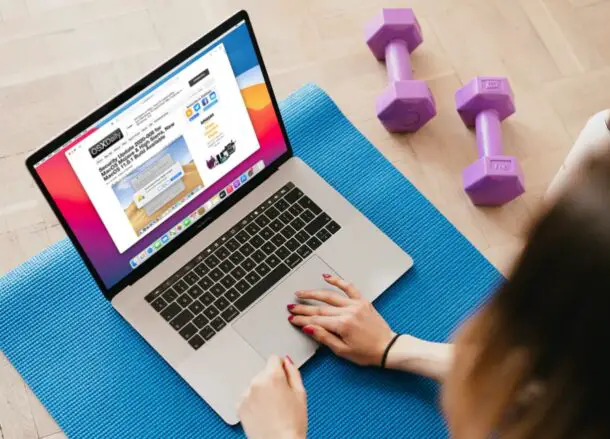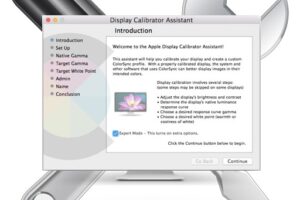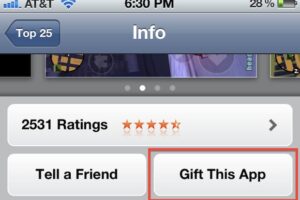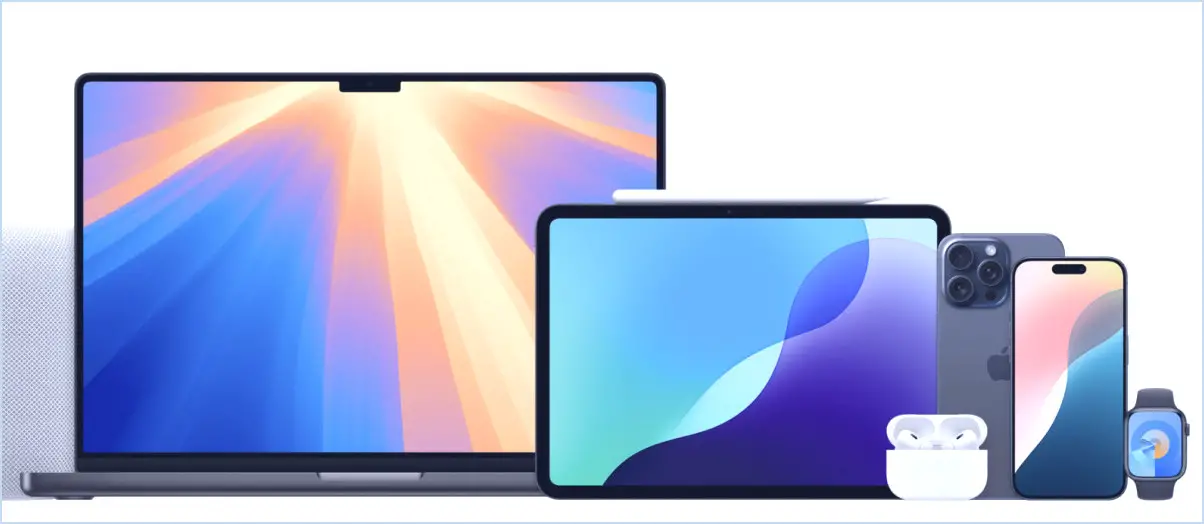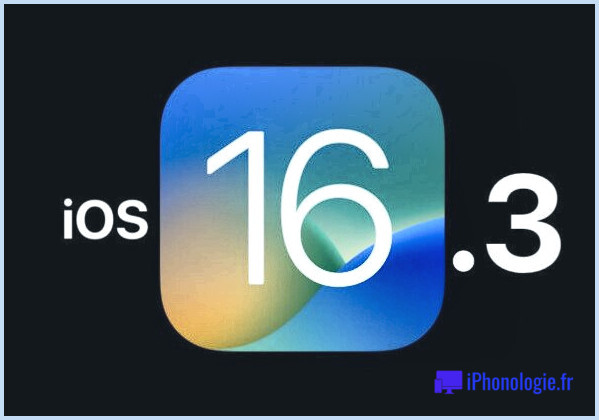Définir un raccourci pour taper une adresse électronique instantanément sous Mac OS X avec expansion du texte
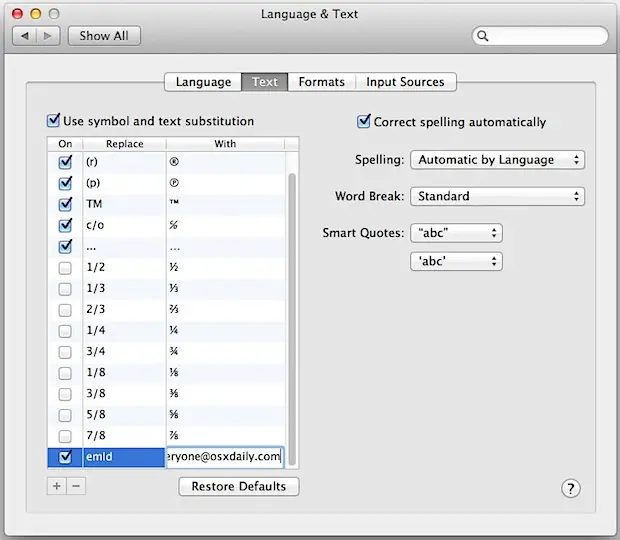
Vous tapez souvent votre courrier électronique, mais vous préférez ne pas avoir à le taper en entier sur votre Mac ?
Vous trouverez alors cette astuce particulièrement utile. L'expansion du texte est une fonction merveilleusement utile qui vous permet de taper une courte séquence de caractères qui se développe instantanément en autre chose. Cette fonction a de nombreuses utilisations, mais l'une des plus utiles est celle des séquences de caractères plus lentes à taper, comme les adresses électroniques. L'utilisation d'un raccourci vous permet de taper moins de caractères, mais de les faire remplacer instantanément par l'adresse électronique complète.
Nous vous avons récemment montré comment créer un raccourci d'adresse électronique dans iOS en utilisant l'extension de texte sur un iPhone, iPad et iPod touch, et si vous êtes sur un Mac, vous pouvez faire la même chose avec Mac OS X.
Comment créer un raccourci de frappe de courriel sur Mac
- Ouvrez les préférences système à partir du menu Pomme
- Choisissez le panneau "Langue et texte"
- Cliquez sur l'onglet "Texte" et assurez-vous que la fonction "Utiliser la substitution de symbole et de texte" est activée avec une coche
- Cliquez sur l'icône [+] en bas du panneau pour ajouter de nouveaux raccourcis pour l'expansion du texte
Pour de meilleurs résultats, choisissez des séquences de caractères peu communes mais faciles à taper et relativement courtes. Dans l'exemple vidéo ci-dessous, nous utilisons "emld" pour taper une adresse électronique.
Vous pouvez ajouter autant d'extensions que vous le souhaitez. Si vous n'en voulez plus, il vous suffit de sélectionner l'élément dans la liste de substitution et d'appuyer sur la touche "Supprimer", ou de les réinitialiser toutes en cliquant sur "Restaurer les valeurs par défaut".
Merci à Peter et Darrel pour l'idée du conseil